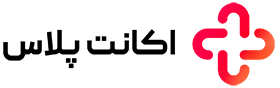چگونه از اپل موزیک برای ساخت پلی لیست حرفه ای استفاده کنیم؟
دوشنبه، ۱۷ دی ۱۴۰۳
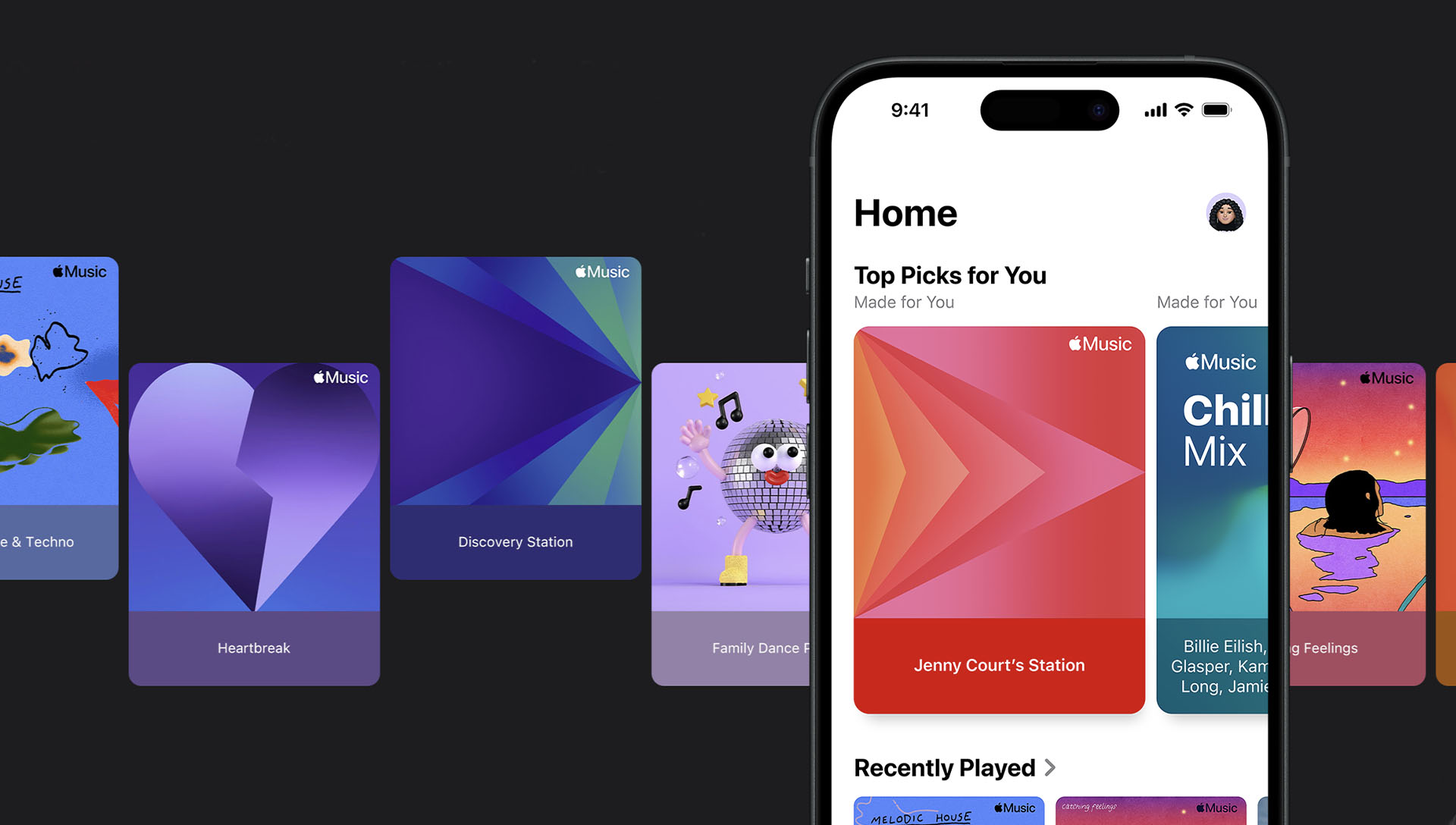
دارندگان گوشی و آیپد اپل میتوانند با ایجاد پلی لیست حرفه ای در اپل موزیک خدمات پخش موسیقی را شخصیسازی کنند. اپل موزیک خدمات استریم مدرن برای کاربران خود ارائه میدهد که با استفاده از آن میتوان پلی لیست مناسبی از موسیقیهای موردعلاقه خود داشته باشند. با استفاده از یکی از روش های ساخت پلی لیست در اپل موزیک میتوان از بین میلیونها آهنگ، موسیقی موردعلاقه خود را انتخاب کرد. همچنین ساخت پلی لیست هوشمند نیز از دیگر امکاناتی است که میتوان در سیستمعامل مک و ویندوز اجرا کرد.
با استفاده از بهترین روش ساخت پلی لیست هوشمند در اپل موزیک میتوان از مزایای دیگری مانند اعمال تنظیمات و تغییرات نیز استفاده کرد. در این مقاله از وبسایت اکانت پلاس ایجاد پلی لیست حرفه ای در اپل موزیک، اشتراکگذاری و موارد دیگر را بررسی میکنیم.
آشنایی با اپل موزیک
قبل از آشنایی با روند ایجاد پلی لیست حرفه ای در اپل موزیک بهتر است با این قابلیت محصولات اپل آشنا شویم. برند اپل به دلیل قابلیتهای منحصربهفردی که در اختیار کاربران خود قرار میدهد محبوبیت بالایی دارد. یکی از ویژگیهای انواع آیپد و گوشی اپل سرویس آنلاین پخش موسیقی و پادکست است.
کاربران این برند میتوانند با داشتن اشتراک اپل موزیک به مجموعه عظیمی از انواع موسیقی و پادکست دسترسی داشته و موسیقی موردعلاقه خود را به دو صورت آفلاین یا آنلاین گوش کنند. علاوه بر این، اپل موزیک برای شخصیسازی تجربه شنیداری کاربران قابلیتهای مختلفی دارد که از آن جمله میتوان استفاده از الگوریتمهای هوش مصنوعی را نام برد که میتواند بر اساس سلیقه و اولویتهای هر کاربر پیشنهادهای موسیقی جداگانه و شخصیسازی شده ارائه دهد.
کاربران ازطریق روش های ساخت پلی لیست در اپل موزیک میتوانند مجموعهای از موسیقی، فیلم، سریال، پادکست و... را داشته باشند.
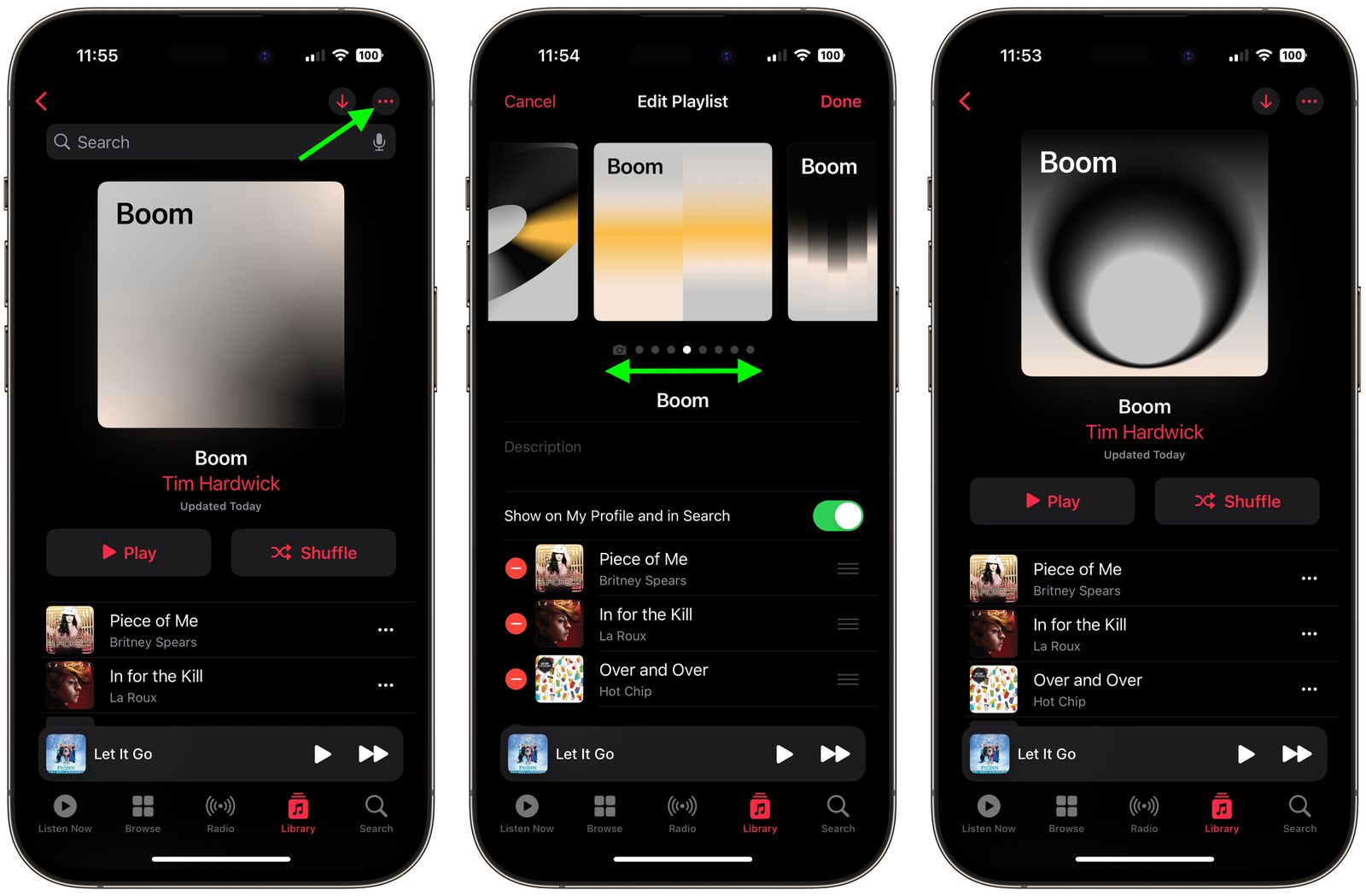
راهنمای ایجاد پلی لیست حرفه ای در اپل موزیک
برای ایجاد پلی لیست حرفه ای در اپل موزیک در مک و ios باید مراحل زیر را دنبال کنید که در ادامه هرکدام را بهصورت جداگانه دنبال میکنیم.
1. ساخت پلی لیست حرفه ای در اپل موزیک مک
برای اینکه بتوانید در سیستمعامل مک پلی لیست حرفهای ایجاد کنید این مراحل را دنبال کنید:
اجرای نرمافزار اپل موزیک یا iTunes در سیستمعامل مک
انتخاب موسیقی که قصد افزودن آن را به پلی لیست دارید.
کلیک روی علامت سهنقطه در قسمت راست آهنگ
انتخاب گزینه Add to Playlist
انتخاب گزینه اول یعنی New Playlist
افزودن نام پلی لیست موردنظر
زدن دکمه اینتر برای ساختهشدن پلی لیست در اپل موزیک
2. ایجاد پلی لیست حرفه ای در اپل موزیک ios
یکی دیگر از روش های ایجاد پلی لیست حرفه ای در اپل موزیک مربوط به سیستمعامل ios است که برای اجرای آن باید این مراحل را دنبال کرد:
اجرای اپلیکیشن اپل موزیک در گوشی اپل
پیداکردن موسیقی موردنظر برای افزودن به پلی لیست
انگشت خود را چند ثانیه روی آهنگ نگاه دارید تا منوی آن باز شود.
انتخاب گزینه Add to Playlist در منوی بازشده
انتخاب گزینه New Playlist
درج نام پلی لیست جدید و کلیک بر روی گزینه Done در سمت راست بالای صفحه
بهاینترتیب و با دنبالکردن مراحل ایجاد پلی لیست حرفه ای در اپل موزیک میتوانید انواع پادکست و موسیقی موردعلاقه خود را گوش کنید. توجه داشته باشید که برای ایجاد پلی لیست باید ابتدا اکانت اپل موزیک را خریداری کنید.
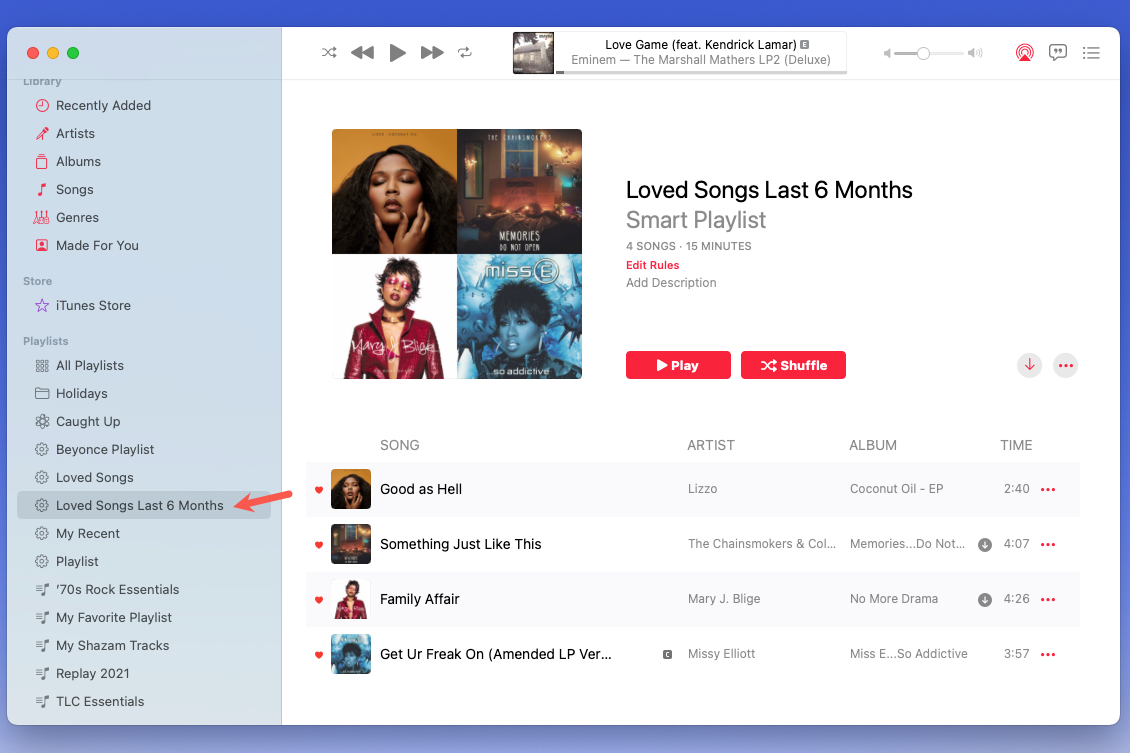
پلی لیست هوشمند یا Smart Playlist
سرویس iTunes دارای پلی لیست هوشمند بوده و امروزه اپل موزیک جای آن را گرفته است. کاربران این برند مطرح اکنون با روش های ساخت پلی لیست در اپل موزیک موسیقیهای موردعلاقه خود را از این طریق گوش میدهند. پلی لیست هوشمند و حرفهای بسیار دقیق بوده و در هنگام ساخت آنها میتوانید متغیرهای گوناگون را روی آنها ایجاد کنید.
روش های ساخت پلی لیست در اپل موزیک
ایجاد پلی لیست حرفه ای در اپل موزیک قابلیت منحصربهفردی است که با استفاده از آن میتوانید به دنیای عظیمی از موسیقی، فیلم، سریال و پادکست دست پیدا کنید. توجه داشته باشید که فاکتورهای ساخت پلی لیست حرفهای و هوشمند در اپل موزیک به علاقه و خواسته کاربران بستگی دارد.
بهعنوانمثال ممکن است فهرستی از موسیقیهایی را ایجاد کنید که در یک ماه گذشته به آنها امتیاز بالایی داده یا به آرشیو موسیقی خود افزودهاید. در ادامه به بهترین روش ساخت پلی لیست هوشمند در اپل موزیک میپردازیم. روش های ساخت پلی لیست در اپل موزیک شامل سه روش است که عبارتاند از:
روش اول: در سیستمعامل مک برنامه اپل موزیک یا iTunes را انتخاب کرده و سپس از منوی بالای صفحه قسمت File را انتخاب کنید. سپس روی گزینه New کلیک کرده و گزینه Smart Playlist را انتخاب کنید.
روش دوم: در دومین روش از روش های ساخت پلی لیست در اپل موزیک از صفحهکلید استفاده میکنیم. برای این منظور باید در مکبوک کلیدهای Option+Command+N و در اپل موزیک ویندوز کلیدهای CTRL+Alt+N را فشار دهید. توجه داشته باشید که برای ایجاد پلی لیست حرفه ای در اپل موزیک یعنی پلی لیست هوشمند باید ازطریق کامپیوتر شخصی خود اقدام کنید؛ زیرا نمیتوان در آیفون و دستگاههای دیگر ios این قابلیت را فعال کرد. بعد از ساخت پلی لیست هوشمند در اپل موزیک میتوان ازطریق همگامسازی آن را برای دستگاههای دیگر آیفون اجرا کرد.
روش سوم: در روش دوم ایجاد پلی لیست حرفه ای در اپل موزیک، در برنامه Apple Music بر روی قسمت Playlist کلیک راست کنید. همچنین میتوانید در برنامه iTunes در قسمت خالی در زیر پلی لیستها راست کلیک کنید. منویی باز میشود که باید گزینه New Smart Playlist را انتخاب کنید.
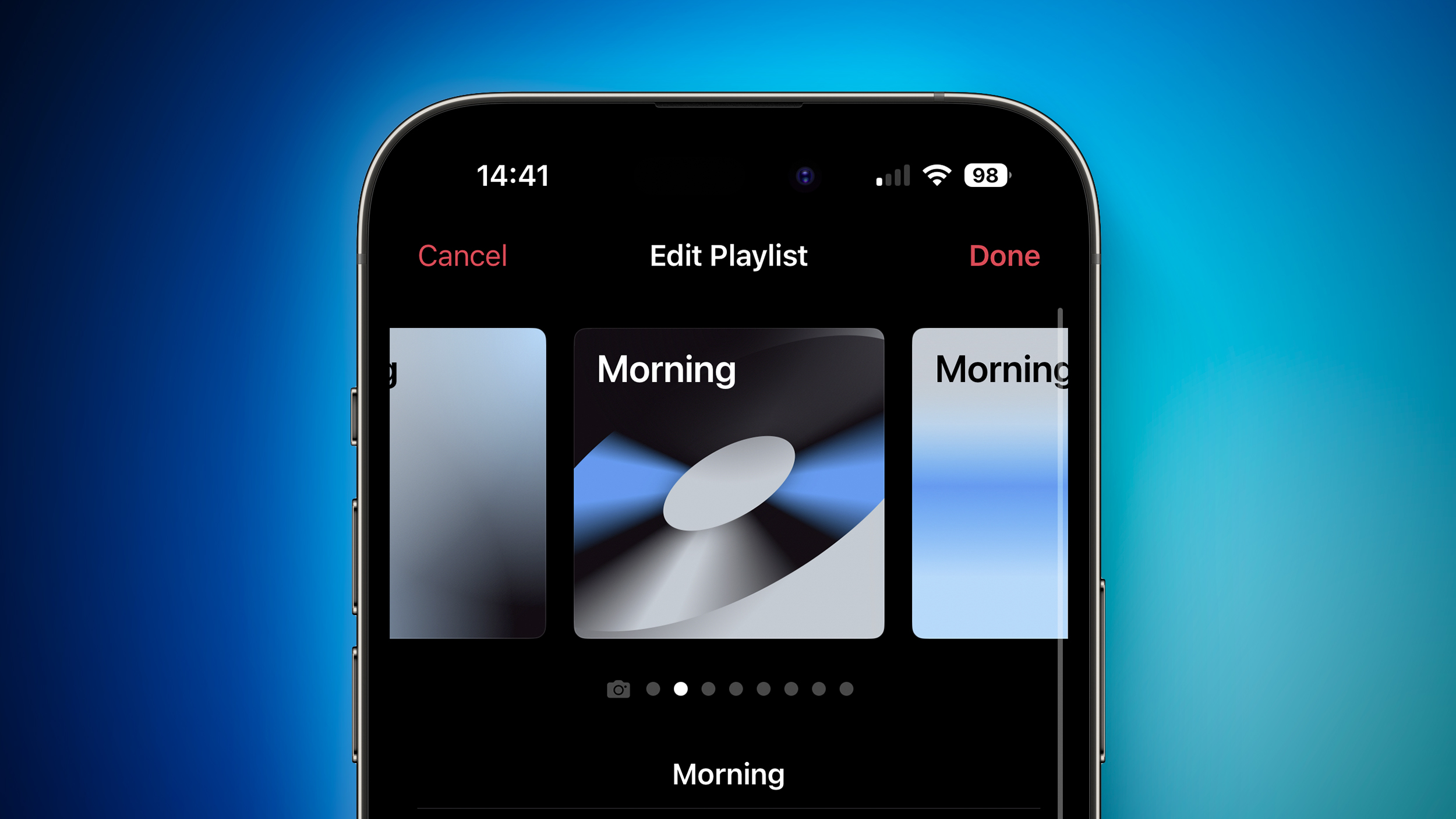
انجام تنظیمات پلی لیست هوشمند
برای ایجاد پلی لیست حرفه ای در اپل موزیک برای نوع هوشمند باید تنظیمات لازم را انجام دهید تا بتوانید فهرست دقیقی از آهنگهای موردعلاقه خود را ایجاد کنید. برای این منظور باید مراحل زیر را دنبال کنید:
1. مرحله اول
با استفاده از یکی از روش های ساخت پلی لیست در اپل موزیک باید آنها را دستهبندی کنید. برای این کار از روی پیکان کشویی در صفحه یک دسته را انتخاب کنید. بهعنوانمثال روی یک سبک موسیقی یا خواننده موردعلاقه خود کلیک کرده و آنها را به فهرست موسیقی خود اضافه کنید.
2. مرحله دوم
در مرحله بعدی اعمال تنظیمات لازم برای بهترین روش ساخت پلی لیست هوشمند در اپل موزیک باید کلمه کلیدی یا نام را وارد کنید. بهعنوانمثال اگر سبک خاص موسیقی را انتخاب کردهاید با درج نام آن سبک تمام آهنگهای آن ژانر به فهرست هوشمند شما افزوده میشود.
3. مرحله سوم
در ادامه ایجاد پلی لیست حرفه ای در اپل موزیک برای اعمال تنظیمات در پلی لیست هوشمند باید روی گزینه + کلیک کنید. با کلیک روی این گزینه معیارها و تنظیمات جدیدی افزوده میشود. بهعنوانمثال میتوانید دستهبندی دیگری مانند Album را اضافه کنید تا آهنگهای محبوب و پرطرفدار به فهرست شما افزوده شوند.
4. مرحله چهارم
از دیگر تنظیماتی که کاربران میتوانند انجام دهند تعیین محدودیت در کادر پلی لیست هوشمند است. برای اعمال این قابلیت گزینه Limit to را انتخاب کرده و عدد موردنظر را برای اعمال محدودیت وارد کنید. بهعنوانمثال میتوانید محدودیتهای مربوط به اندازه فایل یا زمان را در این قسمت مشخص کنید.
5. مرحله پنجم
بعد از آنکه با استفاده از یکی از روشهای ایجاد پلی لیست حرفه ای در اپل موزیک، پلی لیست هوشمند خود را ایجاد کردید میتوانید تنظیمات مربوط به روش انتخاب آهنگها را اعمال کنید. برای انجام این تنظیمات ازطریق قسمت Select by و با کلیک روی پیکان کشویی میتوانید این کار را انجام دهید.
6. مرحله ششم
یک مشکلی که ممکن است برای شما پیش آید این است که ممکن است برخی آهنگهای تنظیمشده در بخش Library با دستگاه آیفون همگامسازی نشوند. اگر قصد دارید تنها بخشی از آهنگها در سرویس پلی لیست هوشمند همگامسازی شوند گزینه Match only checked items را انتخاب کنید. با انتخاب این گزینه آهنگهایی را که در کادر سمت چپ آهنگ علامت زدهاید به بخش Library افزوده میشوند.
7. مرحله هفتم
بعد از ایجاد پلی لیست حرفه ای در اپل موزیک، آخرین مرحله از اعمال تنظیمات در پلی لیست هوشمند مربوط به آپدیت خودکار پلی لیست هوشمند است. برای این کار باید گزینه Live updating را انتخاب کنید که با انتخاب آن با هر بار افزودهشدن موسیقی جدید یا ایجاد تغییرات در Library پلی لیست هوشمند شما نیز آپدیت میشود. در پایان با کلیک روی گزینه Ok پلی لیست هوشمند به قسمت پلی لیستها اضافه میشود.
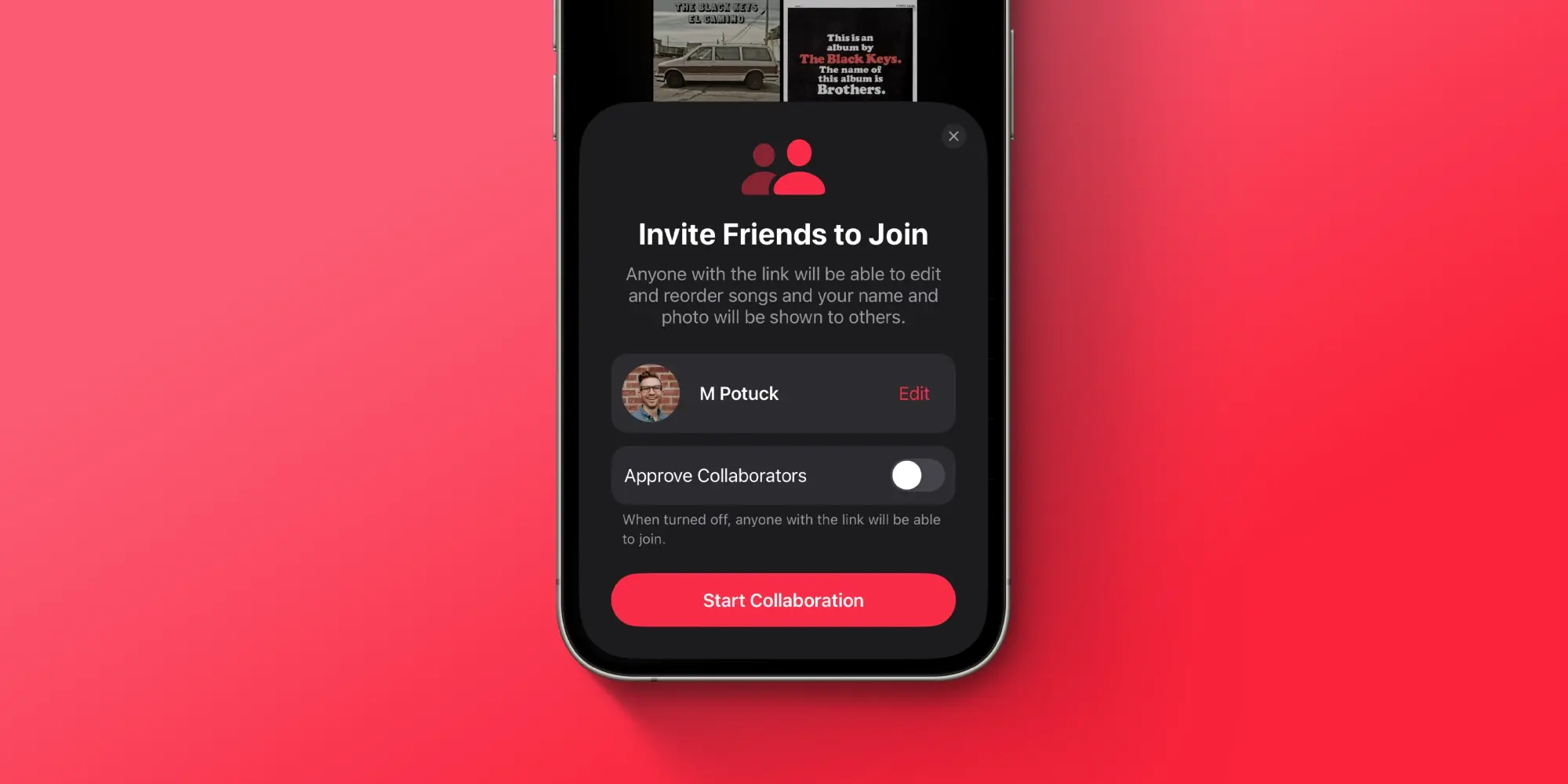
اشتراک گذاری پلی لیست های اپل موزیک
با ایجاد پلی لیست حرفه ای در اپل موزیک میتوانید آنها را با دیگران نیز به اشتراک بگذارید. برای اینکه بتوانید اشتراکگذاری را انجام دهید باید شخصی که قصد دارید با او پلی لیست را به اشتراک بگذارید هم اشتراک اپل موزیک داشته باشد. در غیر این صورت آن شخص تنها میتواند به یک دموی 30 ثانیهای از آهنگها دسترسی داشته باشد. همانطور که روش های ساخت پلی لیست در اپل موزیک ساده هستند اشتراکگذاری پلی لیست را هم میتوان بهآسانی و با طیکردن چند مرحله انجام داد. این مراحل عبارتاند از:
اجرای اپلیکیشن اپل موزیک
بازکردن بخش Library و انتخاب گزینه Playlist
انتخاب پلی لیست موردنظر برای اشتراکگذاری و ورود به آن
کلیک روی علامت سهنقطه در سمت راست بالای صفحه
انتخاب گزینه share
انتخاب روش موردنظر از فهرست برای اشتراکگذاری
جمعبندی
ایجاد پلی لیست حرفه ای در اپل موزیک یکی از قابلیتهای ویژه و منحصربهفردی است که این برند محبوب در اختیار کاربران قرار داده است. برای ایجاد پلی لیست اپل موزیک خرید اشتراک اپل موزیک الزامی است. روش های ساخت پلی لیست در اپل موزیک شامل ایجاد پلی لیست در ios و سیستمعامل مک است. همچنین برای داشتن پلی لیست هوشمند کاربران میتوانند ازطریق مکبوک یا کامپیوتر ویندوزی اقدام کنند.
برای ساخت پلی لیست هوشمند سه روش وجود دارد که هرکدام از آنها را میتوان بهترین روش ساخت پلی لیست هوشمند در اپل موزیک نامید. علاوه بر این، اعمال تنظیمات و تغییرات از دیگر مزایا و امکانات پلی لیست هوشمند است که کاربران میتوانند در هفت مرحله آنها را اجرا کنند.
اکانت پلاس ارائهدهنده انواع اشتراکهای پریمیوم اپل، اشتراکهای کاربردی مانند اشتراک یوتیوب پریمیوم و ارائه خدماتی مانند ساخت اپل آیدی شخصی بهصورت کاملاً قانونی و با داشتن مجوزهای لازم فعالیت میکند. برای کسب اطلاعات بیشتر درباره خرید محصول و استعلام قیمت به بخش تماس با ما مراجعه کنید.